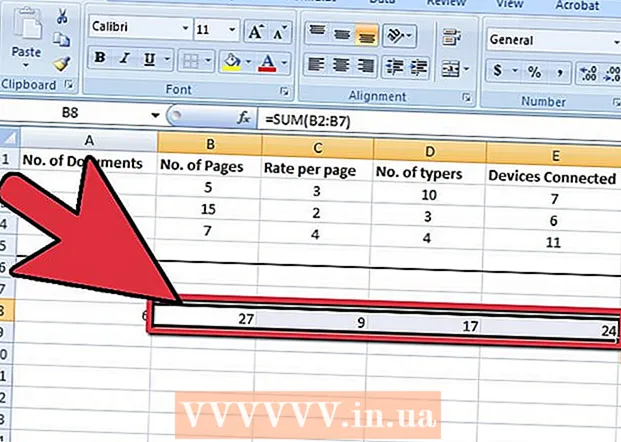Аутор:
Florence Bailey
Датум Стварања:
22 Март 2021
Ажурирати Датум:
1 Јули 2024

Садржај
- Кораци
- Метод 1 од 3: Коришћење Гоогле Плаи музике
- Метода 2 од 3: Копирање аудио датотека у оперативном систему Виндовс
- Метода 3 од 3: Копирање аудио датотека на Мац ОС Кс
- Савјети
- Упозорења
Овај чланак ће вам показати како копирати музику са рачунара на Андроид телефон или таблет. Да бисте то урадили, можете да отпремите музику директно на услугу Гоогле Плаи музика или да користите Виндовс или Мац ОС Кс рачунар за копирање аудио датотека на Андроид уређај.
Кораци
Метод 1 од 3: Коришћење Гоогле Плаи музике
 1 Отворите страницу услуге Гоогле Плаи музика на рачунару. Да бисте то урадили, идите на хттпс://мусиц.гоогле.цом/ у свом прегледачу. Отвориће се почетна страница Гоогле Плаи музике (ако сте пријављени на свој Гоогле налог).
1 Отворите страницу услуге Гоогле Плаи музика на рачунару. Да бисте то урадили, идите на хттпс://мусиц.гоогле.цом/ у свом прегледачу. Отвориће се почетна страница Гоогле Плаи музике (ако сте пријављени на свој Гоогле налог). - Ако већ нисте пријављени на свој Гоогле налог, кликните на Пријави се у горњем десном углу странице, а затим унесите своју адресу е -поште и лозинку.
- Ако сте пријављени на други Гоогле налог, кликните на икону свог профила у горњем десном углу странице, а затим са падајућег менија изаберите жељени налог.
 2 Кликните на ☰. Налази се у горњем левом делу странице. Скочни прозор ће се отворити са леве стране.
2 Кликните на ☰. Налази се у горњем левом делу странице. Скочни прозор ће се отворити са леве стране.  3 Кликните на Преузмите музику. Ову опцију ћете пронаћи при дну скочног прозора. Отвориће се страница за преузимање Гоогле Плаи музике.
3 Кликните на Преузмите музику. Ову опцију ћете пронаћи при дну скочног прозора. Отвориће се страница за преузимање Гоогле Плаи музике. - Ако још нисте подесили услугу Гоогле Плаи музика, кликните на дугме Даље, унесите податке о кредитној картици и кликните на Активирај. Новац неће бити задужен са картице - то је потребно ради потврде земље у којој живите.
 4 Кликните на Изаберите на рачунару. То је при дну странице. Отвара се прозор Екплорер (Виндовс) или Финдер (Мац ОС Кс).
4 Кликните на Изаберите на рачунару. То је при дну странице. Отвара се прозор Екплорер (Виндовс) или Финдер (Мац ОС Кс).  5 Отворите фасциклу са музиком. У левом окну прозора кликните на фасциклу у којој се чувају музичке датотеке. Можда ћете морати да двапут кликнете на неке фасцикле у главном прозору да бисте пронашли аудио датотеке.
5 Отворите фасциклу са музиком. У левом окну прозора кликните на фасциклу у којој се чувају музичке датотеке. Можда ћете морати да двапут кликнете на неке фасцикле у главном прозору да бисте пронашли аудио датотеке.  6 Истакните музичке датотеке које желите. Држите леви тастер миша и превуците курсор преко жељених аудио датотека; такође се може стегнути Цтрл (Виндовс) или ⌘ Команда (Мац ОС Кс) и кликните на одређене нумере да бисте их одабрали једну по једну.
6 Истакните музичке датотеке које желите. Држите леви тастер миша и превуците курсор преко жељених аудио датотека; такође се може стегнути Цтрл (Виндовс) или ⌘ Команда (Мац ОС Кс) и кликните на одређене нумере да бисте их одабрали једну по једну.  7 Кликните на Отвори. Ово дугме се налази при дну прозора. Процес отпремања изабраних песама на услугу Гоогле Плаи музика ће започети. Када се овај процес заврши, можете да репродукујете преузету музику помоћу апликације Гоогле Плаи музика.
7 Кликните на Отвори. Ово дугме се налази при дну прозора. Процес отпремања изабраних песама на услугу Гоогле Плаи музика ће започети. Када се овај процес заврши, можете да репродукујете преузету музику помоћу апликације Гоогле Плаи музика.
Метода 2 од 3: Копирање аудио датотека у оперативном систему Виндовс
 1 Повежите Андроид уређај са рачунаром. Да бисте то урадили, користите кабл за пуњење, чији се један утикач повезује са уређајем, а други на један од УСБ портова на рачунару.
1 Повежите Андроид уређај са рачунаром. Да бисте то урадили, користите кабл за пуњење, чији се један утикач повезује са уређајем, а други на један од УСБ портова на рачунару. - Ако вас уређај затражи да изаберете тип везе, кликните на „МТП“.
 2 Отворите мени Старт
2 Отворите мени Старт  . Да бисте то урадили, кликните на Виндовс логотип у доњем левом углу екрана.
. Да бисте то урадили, кликните на Виндовс логотип у доњем левом углу екрана.  3 Отворите прозор Екплорера
3 Отворите прозор Екплорера  . Да бисте то урадили, кликните на икону у облику фасцикле у доњем левом углу прозора Старт.
. Да бисте то урадили, кликните на икону у облику фасцикле у доњем левом углу прозора Старт.  4 Отворите фасциклу са музиком. У левом окну прозора Екплорера кликните на фасциклу у којој се чувају музичке датотеке. Можда ћете морати да двапут кликнете на неке фасцикле у главном прозору Екплорера да бисте пронашли аудио датотеке.
4 Отворите фасциклу са музиком. У левом окну прозора Екплорера кликните на фасциклу у којој се чувају музичке датотеке. Можда ћете морати да двапут кликнете на неке фасцикле у главном прозору Екплорера да бисте пронашли аудио датотеке.  5 Истакните музичке датотеке које желите. Држите леви тастер миша и превуците курсор преко жељених аудио датотека; такође се може стегнути Цтрл и кликните на одређене композиције да бисте их одабрали једну по једну.
5 Истакните музичке датотеке које желите. Држите леви тастер миша и превуците курсор преко жељених аудио датотека; такође се може стегнути Цтрл и кликните на одређене композиције да бисте их одабрали једну по једну.  6 Идите на картицу Главни. Налази се у горњој левој страни прозора Филе Екплорер. Отвара се почетна трака са алаткама.
6 Идите на картицу Главни. Налази се у горњој левој страни прозора Филе Екплорер. Отвара се почетна трака са алаткама.  7 Кликните на Цопи. То је икона у облику фасцикле која се налази у одељку Организовање на траци са алаткама. Отвориће се падајући мени.
7 Кликните на Цопи. То је икона у облику фасцикле која се налази у одељку Организовање на траци са алаткама. Отвориће се падајући мени.  8 Кликните на Изаберите локацију. Налази се на самом дну падајућег менија.
8 Кликните на Изаберите локацију. Налази се на самом дну падајућег менија.  9 Кликните на име повезаног Андроид уређаја. Његову икону ћете пронаћи у искачућем прозору. Отвориће се прозор за складиштење уређаја са листом фасцикли и датотека које се налазе у њему.
9 Кликните на име повезаног Андроид уређаја. Његову икону ћете пронаћи у искачућем прозору. Отвориће се прозор за складиштење уређаја са листом фасцикли и датотека које се налазе у њему. - Померите се надоле ако не видите икону повезаног Андроид уређаја.
 10 Кликните на фасциклу "Музика". Налази се у прозору за складиштење уређаја.
10 Кликните на фасциклу "Музика". Налази се у прозору за складиштење уређаја.  11 Кликните на Цопи. Ово дугме се налази при дну прозора. Процес копирања изабраних музичких датотека на ваш Андроид уређај ће започети.
11 Кликните на Цопи. Ово дугме се налази при дну прозора. Процес копирања изабраних музичких датотека на ваш Андроид уређај ће започети. - Овај процес ће највероватније потрајати неко време.
 12 Безбедно искључите уређај са рачунара. Учините то када се заврши процес копирања аудио датотека.
12 Безбедно искључите уређај са рачунара. Учините то када се заврши процес копирања аудио датотека.
Метода 3 од 3: Копирање аудио датотека на Мац ОС Кс
 1 Повежите Андроид уређај са рачунаром. Да бисте то урадили, користите кабл за пуњење, чији се један утикач повезује са уређајем, а други на један од УСБ портова на рачунару.
1 Повежите Андроид уређај са рачунаром. Да бисте то урадили, користите кабл за пуњење, чији се један утикач повезује са уређајем, а други на један од УСБ портова на рачунару. - Ако ваш Мац нема УСБ портове, купите одговарајући адаптер.
- Ако вас уређај затражи да изаберете тип везе, кликните на „МТП“.
 2 Отворите веб прегледач на рачунару. Андроид уређаји се не синхронизују аутоматски са Мац рачунарима, па морате да преузмете посебан програм који ће успоставити везу између вашег Андроид уређаја и вашег Мац рачунара.
2 Отворите веб прегледач на рачунару. Андроид уређаји се не синхронизују аутоматски са Мац рачунарима, па морате да преузмете посебан програм који ће успоставити везу између вашег Андроид уређаја и вашег Мац рачунара.  3 Отворите страницу програма Андроид Филе Трансфер. Да бисте то урадили, идите на хттп://ввв.андроид.цом/филетрансфер/. Отвориће се страница са које можете преузети програм.
3 Отворите страницу програма Андроид Филе Трансфер. Да бисте то урадили, идите на хттп://ввв.андроид.цом/филетрансфер/. Отвориће се страница са које можете преузети програм.  4 Кликните на Преузми сада (Преузимање). То је зелено дугме на средини странице. Инсталацијска датотека Андроид Филе Трансфер ће бити преузета.
4 Кликните на Преузми сада (Преузимање). То је зелено дугме на средини странице. Инсталацијска датотека Андроид Филе Трансфер ће бити преузета. - У зависности од подешавања прегледача, можда ћете морати да пристанете на преузимање или наведете фасциклу за преузимање.
 5 Инсталирајте преузети програм. Да бисте то урадили, двапут кликните на ДМГ датотеку, потврдите датотеку у Систем Преференцес (МацОС Сиерра и новије верзије), а затим превуците икону Андроид Филе Трансфер до пречице Апплицатионс.
5 Инсталирајте преузети програм. Да бисте то урадили, двапут кликните на ДМГ датотеку, потврдите датотеку у Систем Преференцес (МацОС Сиерра и новије верзије), а затим превуците икону Андроид Филе Трансфер до пречице Апплицатионс.  6 Отворите Финдер. Икона за овај програм има плаво лице и налази се на доку.
6 Отворите Финдер. Икона за овај програм има плаво лице и налази се на доку.  7 Отворите фасциклу са музиком. У левом окну прозора Финдер кликните на фасциклу која садржи ваше музичке датотеке. Можда ћете морати да двапут кликнете на неке фасцикле у главном прозору Финдер-а да бисте пронашли аудио датотеке.
7 Отворите фасциклу са музиком. У левом окну прозора Финдер кликните на фасциклу која садржи ваше музичке датотеке. Можда ћете морати да двапут кликнете на неке фасцикле у главном прозору Финдер-а да бисте пронашли аудио датотеке.  8 Истакните музичке датотеке које желите. Држите леви тастер миша и превуците курсор преко жељених аудио датотека; такође се може стегнути ⌘ Команда и кликните на одређене композиције да бисте их одабрали једну по једну.
8 Истакните музичке датотеке које желите. Држите леви тастер миша и превуците курсор преко жељених аудио датотека; такође се може стегнути ⌘ Команда и кликните на одређене композиције да бисте их одабрали једну по једну.  9 Кликните на Цханге. Овај мени се налази у горњем левом углу екрана. Отвориће се падајући мени.
9 Кликните на Цханге. Овај мени се налази у горњем левом углу екрана. Отвориће се падајући мени.  10 Кликните на Цопи. Налази се у падајућем менију Уређивање. Истакнуте аудио датотеке ће се копирати.
10 Кликните на Цопи. Налази се у падајућем менију Уређивање. Истакнуте аудио датотеке ће се копирати.  11 Покрените Андроид програм за пренос датотека. Његов прозор ће приказати фасцикле, укључујући фасциклу "Мусиц", које су сачуване у меморији паметног телефона.
11 Покрените Андроид програм за пренос датотека. Његов прозор ће приказати фасцикле, укључујући фасциклу "Мусиц", које су сачуване у меморији паметног телефона.  12 Двапут кликните на фасциклу "Музика". Наћи ћете га у средини прозора Андроид Филе Трансфер. Отвориће се фасцикла „Музика“.
12 Двапут кликните на фасциклу "Музика". Наћи ћете га у средини прозора Андроид Филе Трансфер. Отвориће се фасцикла „Музика“.  13 Кликните на Цханге > Уметните ставке. На врху падајућег менија „Уреди“ пронаћи ћете опцију „Уметни ставке“. Процес копирања датотека на паметни телефон ће започети. Када се овај процес заврши, безбедно искључите паметни телефон са рачунара и пустите музику.
13 Кликните на Цханге > Уметните ставке. На врху падајућег менија „Уреди“ пронаћи ћете опцију „Уметни ставке“. Процес копирања датотека на паметни телефон ће започети. Када се овај процес заврши, безбедно искључите паметни телефон са рачунара и пустите музику. - Овај процес ће највероватније потрајати неко време.
Савјети
- Обично музичке датотеке копиране на Андроид уређај може да репродукује било која музичка апликација која је доступна у Плаи продавници.
Упозорења
- Било који налог за Гоогле Плаи музику може да ускладишти до 50.000 песама.